windows开启administrator win7如何开启超级管理员账户
在Windows 7系统中,有时候我们需要开启超级管理员账户来进行一些系统管理操作,要开启超级管理员账户,首先需要以管理员身份登录系统,然后通过一些简单的步骤来激活这个隐藏的账户。超级管理员账户拥有更高的权限,能够进行一些普通管理员账户无法完成的操作,因此在特定情况下开启超级管理员账户是非常有必要的。接下来我们将详细介绍如何在Windows 7系统中开启超级管理员账户。
具体方法:
1.使用CMD的方式开启administrator超级管理员的帐户。以管理员的身份打开CMD命令窗口

2.在CMD的命令窗口中输入如下的命令:
net user administrator /active:yes
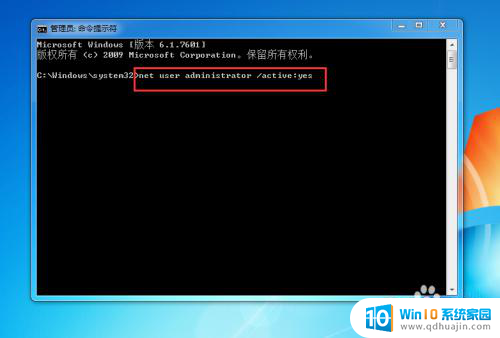
3.输入上面的命令回车,出现命令成功完成的界面。表示administrator管理员的账号已经开启。

4.方法二:右键点击“计算机”,选择“管理”。开启计算机管理
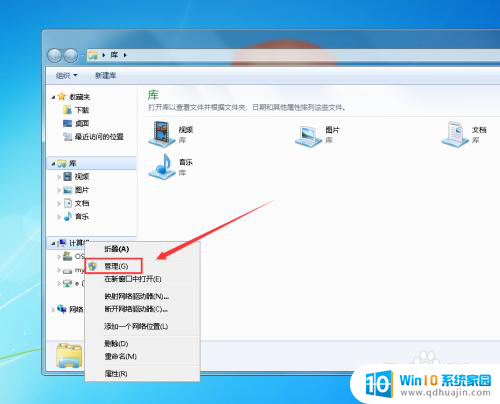
5.在计算机管理的界面当中,依次选择开启“系统工具”-“本地用户和组”-“用户”。在右边看到administrator帐户,,使用右键点击administrator帐户,选择“属性”
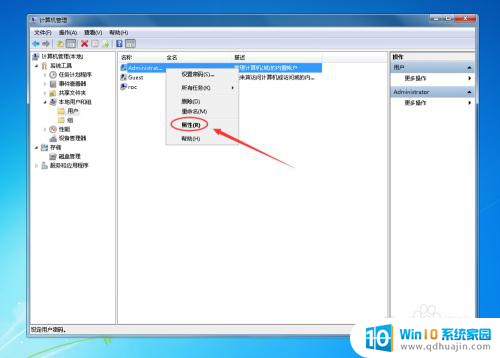
6.在administrator属性的界面当中,进入“常规”的设置界面。将“帐户已禁用”前面的勾取消。点击确定。
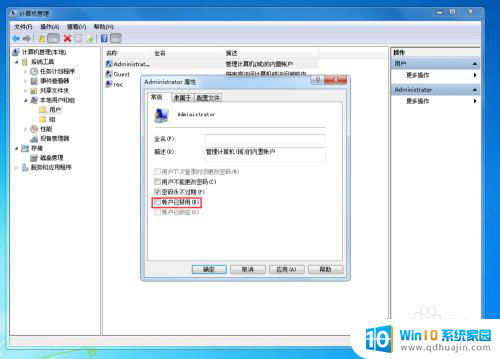
7.重启电脑,就可以看到administrator帐号的已经开启。可以使用该账号进行登陆了。
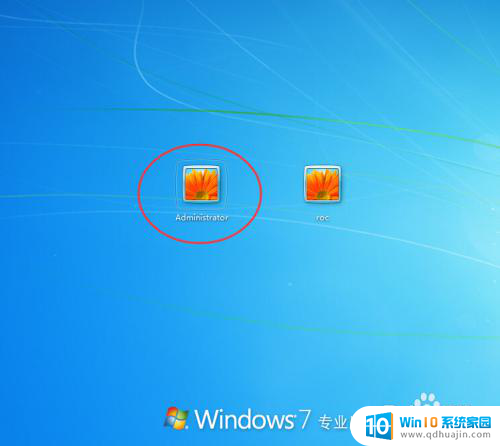
以上是关于如何在Windows中启用管理员账户的全部内容,如果有需要的用户,可以按照以上步骤进行操作,希望对大家有所帮助。
windows开启administrator win7如何开启超级管理员账户相关教程
热门推荐
win7系统教程推荐
- 1 win7相机怎么打开 Win7摄像头如何打开
- 2 win 7怎么设置系统还原点 win7笔记本恢复出厂设置快捷键
- 3 windows7系统截图工具快捷键 Win7系统截图快捷键教程
- 4 win7系统怎么查主板型号 win7主板型号查看方法
- 5 win7添加不了打印机 win7无法添加网络打印机怎么办
- 6 win7怎么连有线耳机 Win7耳机插入后无声音怎么办
- 7 window7怎么联网 Win7无线上网和宽带上网设置教程
- 8 固态硬盘 win7 win7系统固态硬盘优化设置教程
- 9 win7 怎么共享文件 Win7如何在局域网内共享文件
- 10 win7电脑蓝牙怎么连接音响 Win7连接蓝牙音箱教程
win7系统推荐